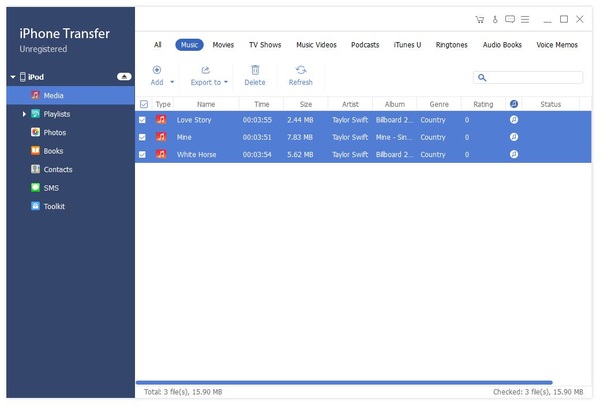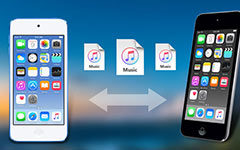Πώς να Μεταφορά μουσικής / ήχου / εικόνων / DVD από iPod σε υπολογιστή
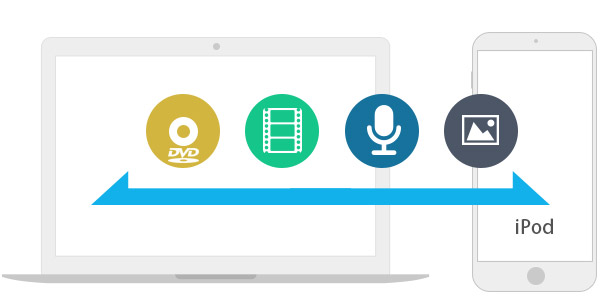
Αν ήσασταν ένας ανεμιστήρας μουσικής σαν κι εμένα, δεν θα ήθελες να χάσεις το μουσικό βίντεο ενός εξαιρετικού τραγουδιού. Και τώρα με το iPone, το iPad και το iPod, μας αρέσει να προσθέτουμε την υπέροχη μουσική μας σε αυτές τις συσκευές. Αλλά υπάρχουν ένα ή δύο προβλήματα που μπορεί να μας ενοχλούν: Εάν θέλετε να μεταφέρετε αυτά τα τραγούδια από το iPod στον υπολογιστή, ορισμένες μορφές μουσικής ενδέχεται να μην υποστηρίζονται από το iTunes. Και όταν συγχρονίζετε μουσική με το iTunes, μερικές φορές τα αρχικά μουσικά βίντεο στο iPad ή το iPhone θα αντικατασταθούν. Για έναν ανεμιστήρα μουσικής που αντιμετωπίζει αυτά τα προβλήματα, θα ήθελα να σας συστήσω Μεταφορά iPod Tipard, η οποία έχει λύσει τέλεια τα προβλήματά μου.
Ως επαγγελματική και ειδικά σχεδιασμένη μεταφορά iPod, το Tipard iPod Transfer δεν μπορεί να μεταφέρει μόνο μουσική, ήχο και εικόνες από iPod σε υπολογιστή για ασφάλεια, αλλά μπορεί επίσης να βοηθήσει τους χρήστες iPhone να εξαγάγουν αρχεία ήχου από βίντεο ή DVD για να τα μεταφέρουν από υπολογιστή σε iPod να απολαύσετε. Επιπλέον, έχετε τη δυνατότητα να αντιγράψετε διάφορα αρχεία φωτογραφιών ή εικόνων από τον υπολογιστή σας στο iPod. Επιπλέον, το iPhone SE, το iPhone 6s Plus / 6s / 6 Plus / 6 / 5s / 5c / 5 / 4s / 4 / 3GS, το iPad και το iPod υποστηρίζονται από αυτή την μεταφορά iPod με πολλαπλές λειτουργίες. Εκτός από τη μεταφορά μουσικής και εικόνων, αυτό το λογισμικό μεταφοράς iPod έχει επίσης τη δυνατότητα να μεταφέρει μηνύματα, μηνύματα, επαφές ή σημειώσεις από το iPod στον υπολογιστή ή από τον υπολογιστή στο iPod.
Οδηγός για το πώς μπορείτε να μεταφέρετε μουσική από iPod σε υπολογιστή χρησιμοποιούσε αυτό το λογισμικό μεταφοράς iPod
Κατεβάστε και εγκαταστήστε το πρόγραμμα Tipard iPod Transfer
Απλά πρέπει να κατεβάσετε και να εγκαταστήσετε το Tipard iPod Transfer και, στη συνέχεια, ακολουθήστε τις οδηγίες για να ολοκληρώσετε την εγκατάσταση.
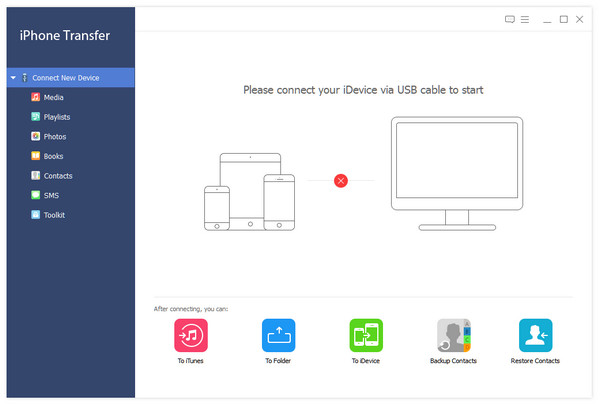
Συνδέστε το iPod σας στον υπολογιστή
Αφού εγκατασταθεί, θα δείτε το παρακάτω στιγμιότυπο οθόνης. Συνδέστε το iPod σας με τον υπολογιστή μέσω της γραμμής δεδομένων της Apple, και στη συνέχεια θα δείτε τις παρακάτω εικόνες. Μόλις συνδεθείτε, το iPod σας θα αναγνωριστεί αμέσως και θα εμφανιστούν οι λεπτομερείς πληροφορίες για το iPod σας, συμπεριλαμβανομένου του τύπου, της χωρητικότητας, της έκδοσης και του αριθμού σειράς. Επιπλέον, αυτό το λογισμικό μεταφοράς θα δείξει τις συγκεκριμένες τιμές χωρητικότητας των διαφορετικών αρχείων iPod που έχουν ληφθεί και τον διαθέσιμο χώρο.
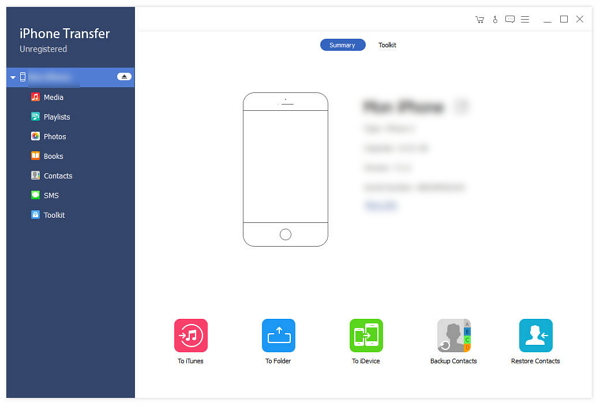
Μεταφέρετε αρχεία iPod στον υπολογιστή
Στην αριστερή πλευρά της κύριας διασύνδεσης, θα δείτε τη λίστα εμφάνισης, η οποία θα εμφανίζει τα διάφορα αρχεία iPod σε διαφορετικούς τύπους, όπως μέσα, εικόνες, μηνύματα (SMS), μηνύματα WhatsApp, επαφές, βιβλία και playlist. Μπορείτε ελεύθερα να επιλέξετε οποιοδήποτε τύπο αρχείου (Μουσική, Βίντεο, Φωτογραφίες) για να μεταφέρετε στον υπολογιστή σας για ασφάλεια ασφαλείας.
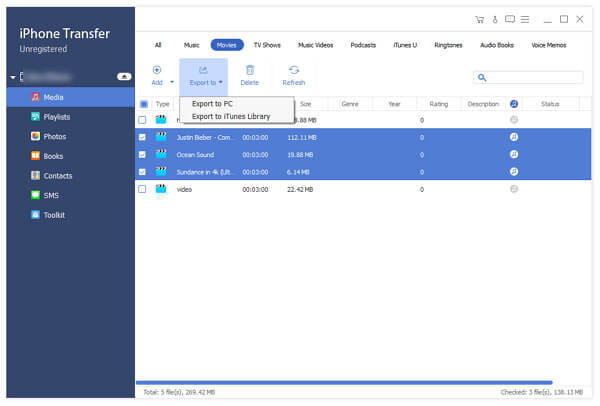
Μεταφορά μουσικής iPod στον υπολογιστή
Κάντε κλικ στο στοιχείο Media στη λίστα εμφάνισης και, στη δεξιά πλευρά της διεπαφής, θα εμφανιστούν όλα τα αρχεία μουσικής λεπτομερώς, όπως δείχνει το παρακάτω στιγμιότυπο οθόνης. Μπροστά από κάθε εισηγμένο αρχείο μουσικής, υπάρχει ένα πλαίσιο ελέγχου, μπορείτε να ελέγξετε όλους για να επιλέξετε όλα τα αρχεία μουσικής ή το συγκεκριμένο που χρειάζεστε και, στη συνέχεια, κάντε κλικ στο κουμπί Εξαγωγή στο κουμπί. Θα δείτε την εξαγωγή στον υπολογιστή και την εξαγωγή στη βιβλιοθήκη του iTunes. Κάντε κλικ στην επιλογή Εξαγωγή στο PC για να ξεκινήσετε τη μεταφορά αρχείων μουσικής από το iPod στον υπολογιστή. Επιπλέον, μπορείτε να προσθέσετε τραγούδια στο iPod ή να φορτώσετε τα αγαπημένα σας αρχεία βίντεο ή δίσκο DVD στη λίστα προβολών και να επιλέξετε το επιθυμητό φορμά ήχου που θέλετε, τότε τα αρχεία μουσικής που είναι συμβατά με το iPod θα δημιουργηθούν και θα τοποθετηθούν στο iPod σας .